A PC-knek lehet egyetlen grafikus kártyájuk is, vagy lehetnekvan egy grafikus kártya és egy dedikált GPU. Minden attól függ, hogy mit vásárol. A dedikált GPU-val rendelkező PC költségesebb lesz, de képesbb lesz, mint ha nincs ilyen. Ha olyan játékot vagy más grafikus igényeket igénylő alkalmazásokat szeretne futtatni, amelyek zavartalan futtatásához GPU szükséges. Ha egy alkalmazásnak nagy teljesítményű grafikus kártyát kell használnia, akkor automatikusan megteszi, vagy a Windows 10 dönti el, melyik grafikus kártyát használja. Ha kényszerítenie kell egy alkalmazást a GPU használatához, akkor teheti meg, feltéve, hogy ez egy asztali alkalmazás, és a GPU vezérlőpultjának lehetősége van arra, hogy az alkalmazást rávegye.
Ha kényszerítenie kell az UWP alkalmazásokat a GPU használatára, akkor teLehet, hogy nem tudja ugyanazt a módszert használni, mint amit asztali alkalmazásokhoz használhat. Lehetséges, hogy a GPU saját vezérlőpultja nem támogatja, vagy nem képes kiválasztani egy UWP alkalmazást. Ha azonban a Windows 10 operációs rendszert használja, a változtatást az operációs rendszer segítségével kikényszerítheti.
Az UWP alkalmazás kényszerítése a GPU használatához
Nyissa meg a Beállítások alkalmazást, és lépjen a Rendszerbeállítások csoportra. Válassza a Megjelenítés fület, és keresse meg a „Grafikai beállítások” lehetőséget.

A Grafikus beállítások képernyőn nyissa meg alegördülő menü „Válasszon egy alkalmazást a preferencia beállításához” alatt. A típus alatt válassza az „Univerzális alkalmazás” elemet, majd nyissa meg a következő legördülő menüt. Látni fogja a rendszerre telepített összes UWP-alkalmazás listáját. Válassza ki a GPU-val futtatni kívánt alkalmazást, majd kattintson a Hozzáadás gombra.
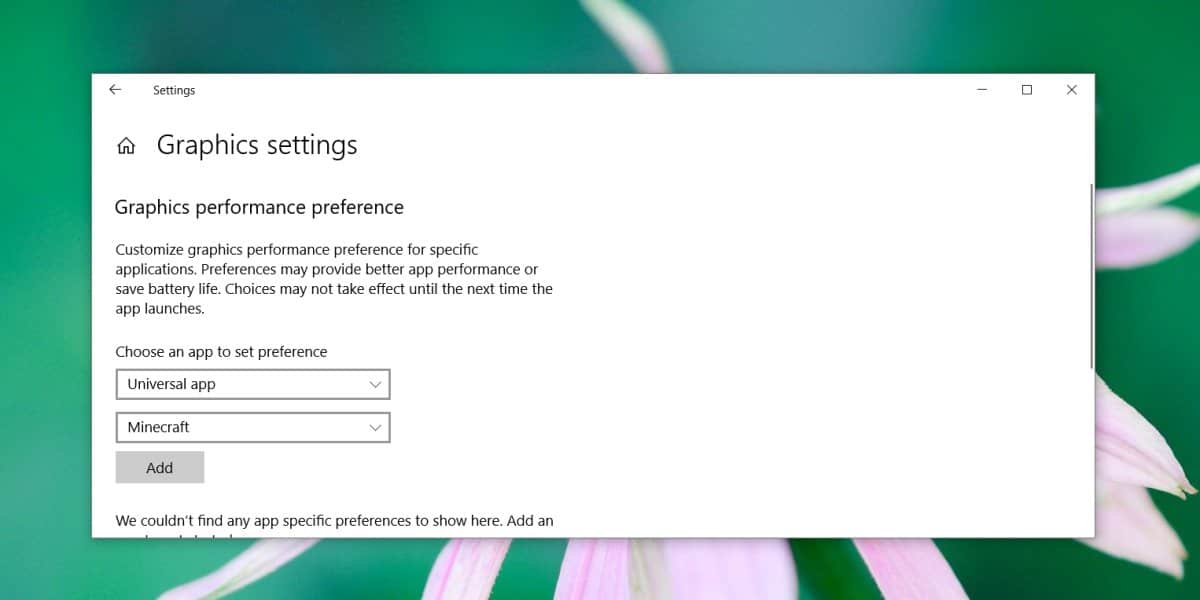
Miután hozzáadta az alkalmazást, válassza ki és kattintson'Lehetőségek'. Megnyílik egy felugró ablak, ahol kiválaszthatja, hogy mely grafikus kártyát fogja használni az alkalmazás futtatásához. Válassza a „Nagy teljesítményű” lehetőséget, amely arra kényszeríti az alkalmazást, hogy használja a GPU-t. Kattintson a Mentés elemre, majd nyissa meg az alkalmazást.
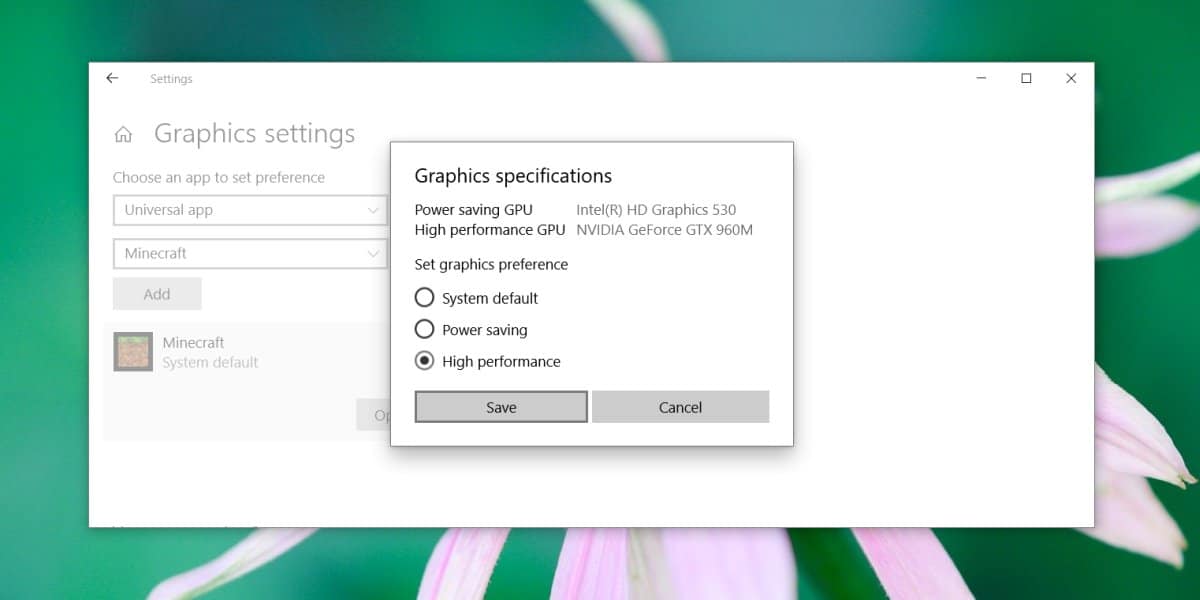
A Task Manager alkalmazásból ellenőrizheti, hogy melyik grafikus kártyát használja az alkalmazás. Nyissa meg a Feladatkezelőt, és keresse meg az alkalmazást a Folyamatok lapon. Válassza ki, majd keresse meg a GPU Engine oszlopot.
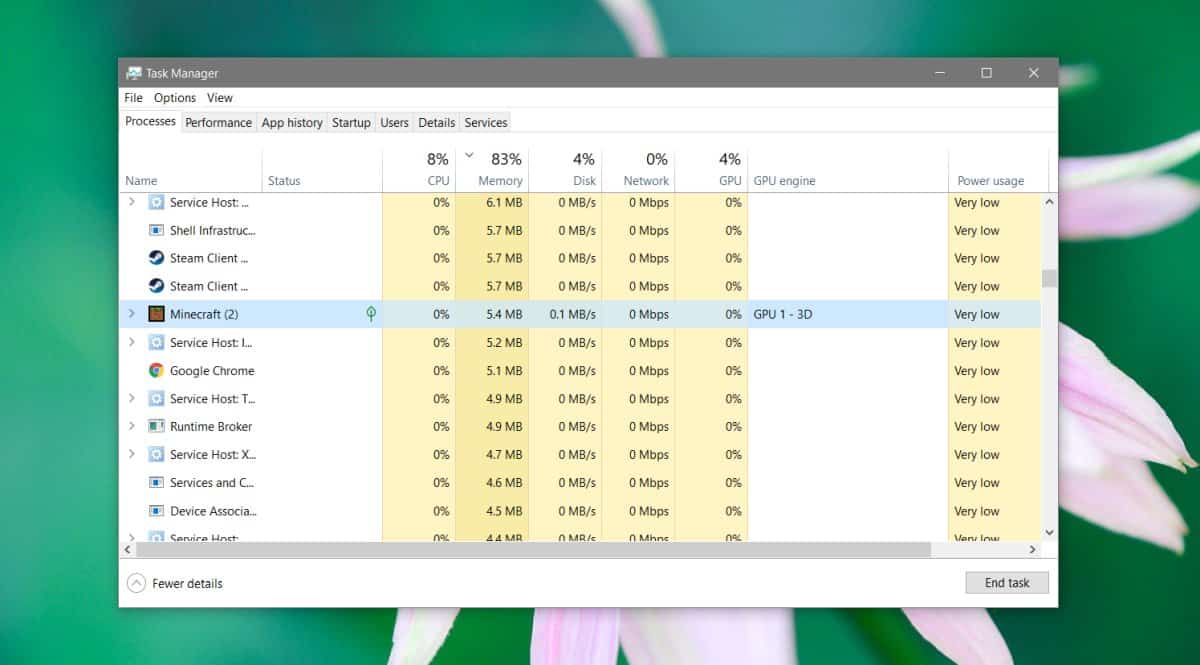
Mivel ezt a beállítást a Windows 10 írja elő, ezértÚgy tűnik, hogy egy kis időbe telik a befizetés. A tesztek során, amikor először futtattam a Minecraft-t, a Task Manager kimutatta, hogy a GPU 0-t használja, amely a fedélzeti grafikus kártya, azonban a játék kezdőképernyőjének betöltésekor a GPU 1-et használta.













Hozzászólások